电脑网络如何重置 win10网络设置重置方法
更新时间:2024-04-24 12:56:36作者:xiaoliu
在日常使用电脑过程中,有时候我们会遇到网络连接问题,导致网络速度变慢或者无法连接互联网的情况,这时候重置Win10网络设置是一个有效的解决方法。通过重置网络设置,可以清除网络缓存、重置网络适配器、恢复网络设置到默认状态,从而帮助解决网络连接问题。接下来我们就来详细介绍如何重置Win10网络设置。
具体方法:
1.在Windows10系统桌面右键点击左下角的开始按钮 ,在弹出的菜单中选择“设置”菜单项。
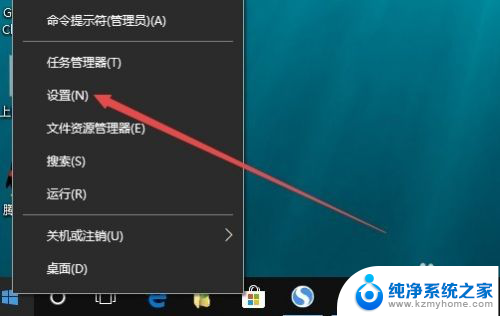
2.在打开的窗口中点击“网络和Internet”图标
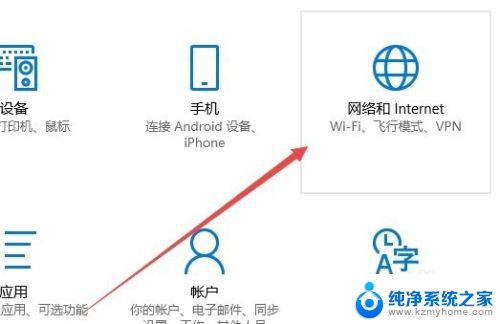
3.在打开的网络设置窗口,点击左侧边栏的“状态”菜单项。
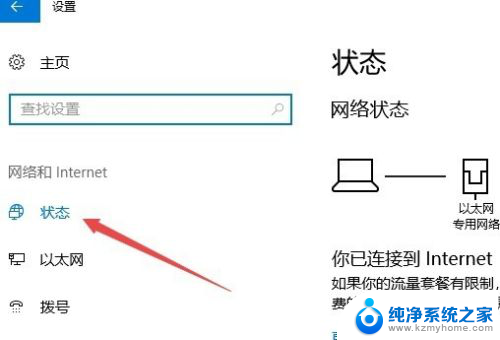
4.在右侧打开的窗口中点击“网络重置”快捷链接。
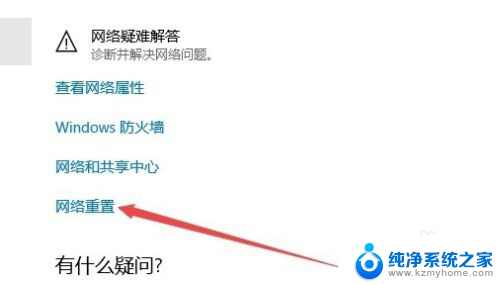
5.这时就会打开网络重置的窗口,点击窗口中的“立即重置”按钮 。
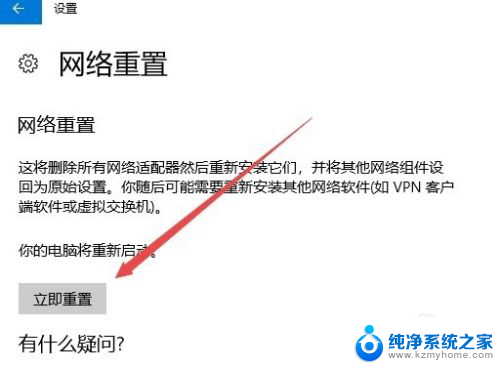
6.接着就会弹出一个确认网络重置的提示窗口,点击“是”按钮即可。
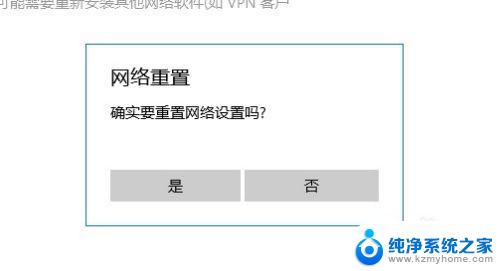
以上就是电脑网络如何重置的全部内容,如果你遇到这种情况,可以尝试按照以上方法解决,希望对大家有所帮助。
电脑网络如何重置 win10网络设置重置方法相关教程
- win10恢复网络出厂设置 如何在win10电脑上重置网络设置
- win10怎么重启网络 Win10如何重启网络设置
- 电脑网络重置后怎么重新设置 Win10网络重置后无法上网怎么办
- 笔记本电脑重置网络设置之后怎么弄 win10网络重置后无法恢复上网连接
- win10重启网络 在Win10中如何重启无线网络
- 网络共享权限设置方法 Win10网络共享设置详解
- 还原网络设置后无法连接wifi 重置win10电脑后无法上网怎么解决
- 电脑怎么设置以太网 win10如何设置以太网网络
- 电脑网络速度怎么设置 Windows10系统如何设置网卡上网速率
- win10 网络设置打不开 如何解决win10系统网络和Internet设置无法打开的问题
- windows10复制文件需要管理员权限 如何解决需要管理员权限才能复制文件夹的问题
- 右键新建没有ppt怎么办 Win10右键新建菜单中没有PPT如何添加
- 打开电脑触摸板 win10触摸板功能开启
- 测试麦克风没声音 Win10测试麦克风声音步骤
- 电脑怎么更改默认打开文件的方式 Win10系统如何修改文件默认打开方式
- 电脑快捷键和软件快捷键冲突 Windows10热键冲突解决方法
win10系统教程推荐
- 1 打开电脑触摸板 win10触摸板功能开启
- 2 怎么设置windows登录密码 Windows10用户登录密码强度设置
- 3 文件图片不显示怎么办 win10系统文件夹中图片不显示解决方法
- 4 接入耳机识别不到麦克风 Win10耳机麦克风插入后设备不显示的解决方案
- 5 电脑桌面放在d盘 win10系统桌面文件保存到D盘方法
- 6 win10更换锁屏 Windows 10锁屏界面设置方法
- 7 win10耳麦说话声音小 Win10系统麦克风声音调节不灵敏怎么办
- 8 win10屏幕保护程序无法设置 Win10屏幕保护程序设置问题解决方法
- 9 window防火墙在哪里 Windows10自带防火墙如何设置
- 10 怎么知道win10激活时间 如何查看win10系统的激活日期